Lenovo Legion SSD aufrüsten 2025: So machen Sie Ihren Gaming-PC blitzschnell
- Home
- Support
- Anleitungen für Systemsicherung
- Lenovo Legion SSD aufrüsten 2025: So machen Sie Ihren Gaming-PC blitzschnell

In der Regel nicht. Solange das Gerät während des Austauschs nicht beschädigt wird, beeinträchtigt ein SSD-Upgrade die Garantie nicht. Lenovo empfiehlt Nutzern ausdrücklich die Aufrüstung von Komponenten wie Arbeitsspeicher und SSD; entsprechende Anleitungen finden sich im Benutzerhandbuch. Schäden, die durch unsachgemäßen Einbau verursacht werden, sind jedoch möglicherweise nicht durch die Garantie abgedeckt.
Hinweis: Nicht alle Modelle unterstützen eine eigenständige Aufrüstung. Einige Ultrabooks oder besonders schlanke Geräte verfügen möglicherweise über verlöteten Arbeitsspeicher oder nicht entnehmbare SSDs. Für nähere Informationen wenden Sie sich bitte an Ihren Notebook-Fachhändler.
Referenz: https://www.lenovo.com/de/de/services/pc-services/smb/warranty-protection/
Ihr Legion umfasst typischerweise:
| Serie | Hauptmerkmale | SSD-Schnittstelle(n) & Steckplätze | Speichertyp & Steckplätze | Physisches Bild |
|---|---|---|---|---|
Legion 5 (2025) | Mittelklasse-Gaming, OLED-Display, hervorragende Kühlung | - 2× M.2-Steckplätze (typischerweise ein M.2 2242 und ein M.2 2280, beide PCIe NVMe Gen 4) - Einige Modelle: 1× 2,5-Zoll-SATA-HDD/SSD-Schacht (gemeinsamer Platz mit M.2-Steckplatz) | - DDR4-3200 (oder DDR5-5600 in neueren Modellen) - 2 SO-DIMM-Steckplätze - Standard: 16 GB oder 32 GB - Max: 64 GB | |
Legion 5i | Intel-basierte Version des Legion 5, ähnliches Design und Leistung | - 2× M.2 2280 PCIe NVMe - Einige Modelle: 1× 2,5-Zoll-SATA-HDD/SSD-Schacht (nicht gleichzeitig mit zweitem M.2 nutzbar) | - DDR4-2933 oder DDR4-3200 - 2 SO-DIMM-Steckplätze - Standard: 8 GB oder 16 GB - Max: 64 GB | |
Legion Slim 7i | Leicht, tragbar, ideal für Kreative und Gamer unterwegs | - 2× M.2 2280 PCIe NVMe (Gen 4) - Kein 2,5-Zoll-SATA-Schacht | - DDR5-5600 - 2 SO-DIMM-Steckplätze - Standard: 16 GB - Max: 64 GB | |
Legion Pro 5i/5 | Hochleistungs-Gaming, anpassbares RGB, fortschrittliche Kühlung | - 2× M.2 2280 PCIe NVMe (Gen 4) - Kein SATA-Schacht | - DDR5-5600 - 2 SO-DIMM-Steckplätze - Standard: 16 GB oder 32 GB - Max: 64 GB | |
Legion Pro 7i | Desktop-Klassenleistung, ideal für Hardcore-Gamer und Profis | - 2× M.2 2280 PCIe NVMe (Gen 4) - Kein SATA-Schacht | - DDR5-5600 - 2 SO-DIMM-Steckplätze - Standard: 32 GB - Max: 64 GB | |
Legion 9i | Premium-Bauweise, KI-unterstützt, Unterstützung für 3D-Displays | - 2× M.2 2280 PCIe NVMe (Gen 4) - Unterstützt bis zu 8 TB SSD | - DDR5-5600 - 2 SO-DIMM-Steckplätze - Standard: 32 GB - Max: 192 GB (mit ECC-Unterstützung) |
Lösungen für das Lenovo Legion SSD-Upgrade
Hochleistungs-PCIe-4.0-Optionen für das Lenovo Legion SSD-Upgrade:
| Schnittstellenstandard | Empfohlene Modelle |
|---|---|
PCIe 4.0 NVMe | • Samsung 980 Pro (bis zu 7.450 MB/s Lesen) • WD Black SN850X (bis zu 7.300 MB/s Lesen) • Crucial P5 Plus (bis zu 7.400 MB/s Lesen) • Seagate FireCuda 530 (bis zu 7.300 MB/s Lesen) • Kingston Fury Renegade (bis zu 7.300 MB/s Lesen) |
PCIe 3.0 NVMe | • Samsung 970 EVO Plus (bis zu 5.000 MB/s Lesen) • WD Blue SN570 • Crucial P3 (bis zu 5.000 MB/s Lesen) |

Automatische 4K Ausrichtung Führt automatisch eine 4K Ausrichtung durch, um die SSD Leistung zu verbessern.
Unterstützt GPT und MBR passt bei der Migration des Systems automatisch das entsprechende Partitionsformat für SSD an.
Unterstützt FAT/NTFS kann verschiedene Dateisystemformate migrieren.
Schnelle Backup Geschwindigkeit bis zu 3.000 MB/Minute Backup Geschwindigkeit.
Umfassende Sicherungslösung unterstützt Systemmigration/Systemsicherung/Partitionssicherung/Festplattensicherung/Dateisicherung/Festplattenklonen.
Automatische 4K Ausrichtung Verbessert die SSD Leistung
Unterstützt GPT und MBR Partitionsformat
Unterstützt NTFS und FAT32 Dateisysteme

Legion 5 / Legion 5i:

Legion Slim 7i:

Legion Pro 5i / 5:

Legion Pro 7i:

Legion 9i:



Schritt 1:Laden Sie Renee Becca herunter und installieren Sie es auf Ihrem PC/Laptop.
Schritt 2:Verwenden Sie geeignete Funktionen, um Ihre Daten und Ihr System zu übertragen.
| Funktionsname | Funktion | Geeignet für |
|---|---|---|
Festplattenklonen/Klonen der Systemfestplatte | Erstellt eine exakte Kopie der ausgewählten Festplatte, unterstützt die Anpassung der Partitionsgröße durch Verschieben der Partitionsgrenze mit der Maus und ermöglicht das Starten der geklonten Festplatte. | Kompletter SSD-Austausch |
System umziehen | Unterstützt die Migration nur der Windows-Systempartition auf eine andere Festplatte. | Dual-Laufwerk-Konfiguration, Migration von HDD zu SSD |
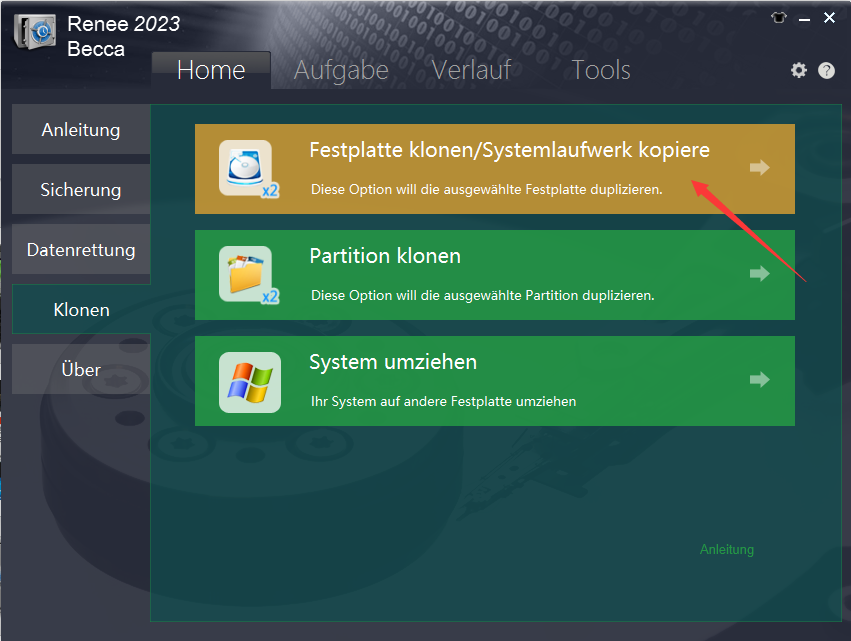
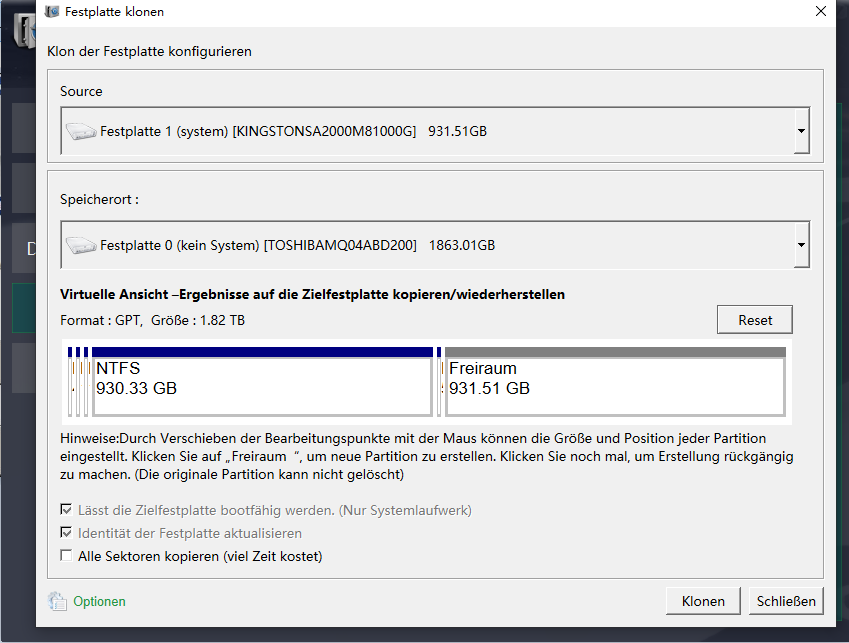

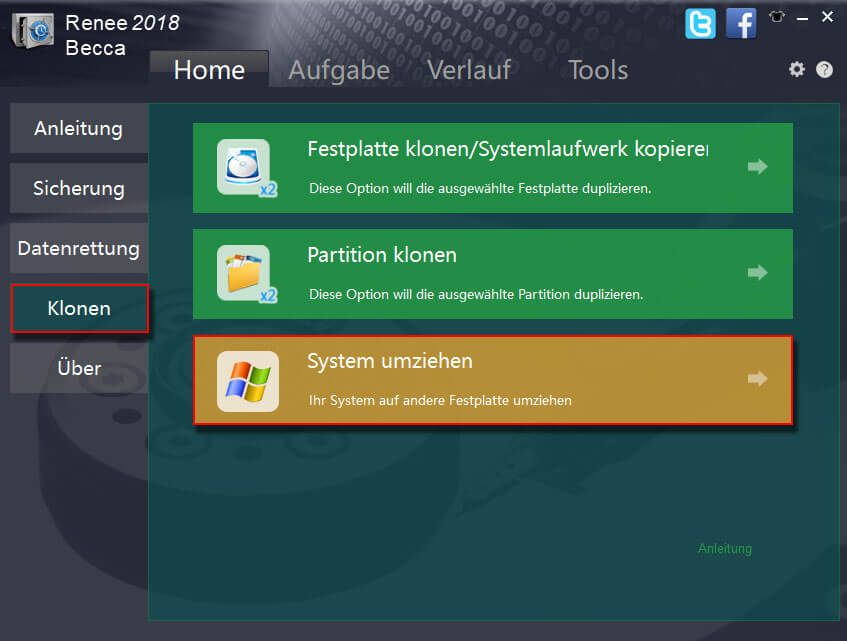
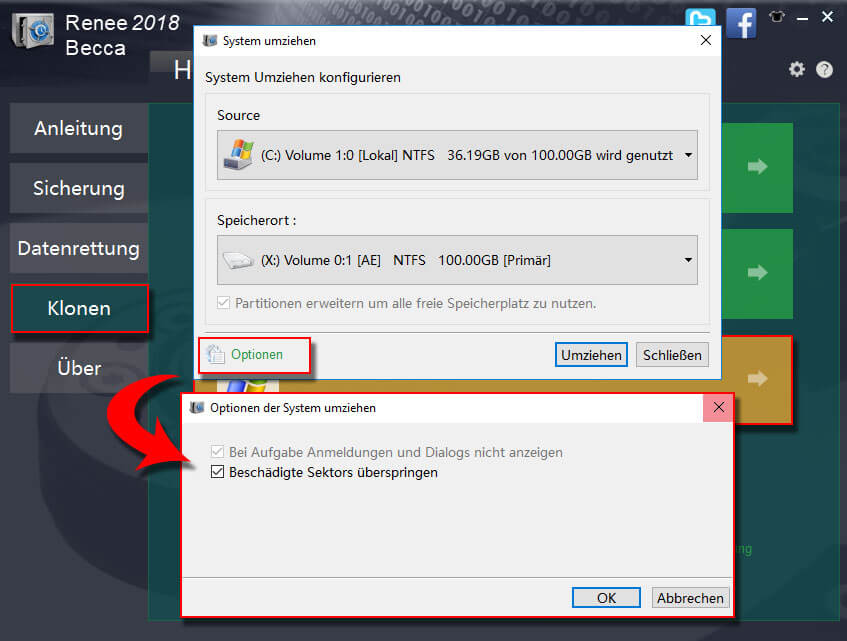
Schritt 3:Warten Sie, bis der Fortschrittsbalken 100 % erreicht, um eine erfolgreiche Migration anzuzeigen.
Schritt 4:Verwenden Sie Software wie CrystalDiskInfo, um den Status Ihres neuen Laufwerks zu überprüfen.
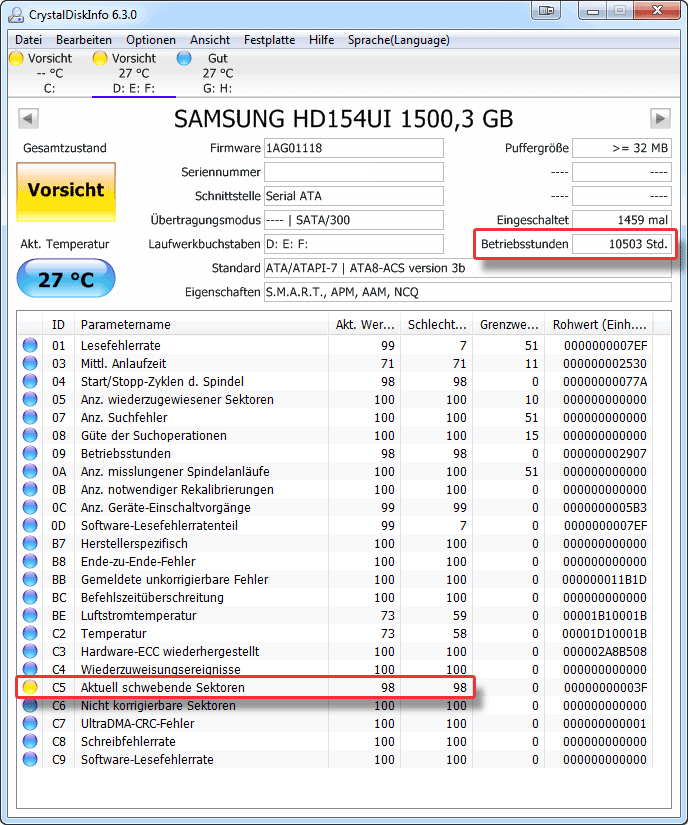


Automatische 4K Ausrichtung Führt automatisch eine 4K Ausrichtung durch, um die SSD Leistung zu verbessern.
Unterstützt GPT und MBR passt bei der Migration des Systems automatisch das entsprechende Partitionsformat für SSD an.
Unterstützt FAT/NTFS kann verschiedene Dateisystemformate migrieren.
Schnelle Backup Geschwindigkeit bis zu 3.000 MB/Minute Backup Geschwindigkeit.
Umfassende Sicherungslösung unterstützt Systemmigration/Systemsicherung/Partitionssicherung/Festplattensicherung/Dateisicherung/Festplattenklonen.
Automatische 4K Ausrichtung Verbessert die SSD Leistung
Unterstützt GPT und MBR Partitionsformat
Unterstützt NTFS und FAT32 Dateisysteme
Kann ich die SSD in meinem Lenovo Legion aufrüsten?
Was ist die maximale SSD-Kapazität, die bei einem Lenovo Legion SSD-Upgrade unterstützt wird?
Wie viele SSD-Steckplätze hat der Lenovo Legion?
Was ist die maximale SSD-Kapazität, die von Lenovo Legion-Laptops unterstützt wird?

Automatische 4K Ausrichtung Führt automatisch eine 4K Ausrichtung durch, um die SSD Leistung zu verbessern.
Unterstützt GPT und MBR passt bei der Migration des Systems automatisch das entsprechende Partitionsformat für SSD an.
Unterstützt FAT/NTFS kann verschiedene Dateisystemformate migrieren.
Schnelle Backup Geschwindigkeit bis zu 3.000 MB/Minute Backup Geschwindigkeit.
Umfassende Sicherungslösung unterstützt Systemmigration/Systemsicherung/Partitionssicherung/Festplattensicherung/Dateisicherung/Festplattenklonen.
Automatische 4K Ausrichtung Verbessert die SSD Leistung
Unterstützt GPT und MBR Partitionsformat
Unterstützt NTFS und FAT32 Dateisysteme
betroffene Linker :
SSD-Cache richtig nutzen: So machen Sie Ihren PC spürbar schneller
03-07-2025
Thomas Quadbeck : SSD-Caching-Mechanismen steigern die Systemleistung spürbar, indem sie schnellen Speicher für einen blitzschnellen Datenzugriff nutzen – ein Muss für...
Razer Blade Laptop zu langsam? So rüstest du SSD & RAM 2025 einfach auf!
24-06-2025
Lena Melitta : Erweitern Sie SSD und RAM Ihres Razer Blade ganz einfach mit unserer Schritt-für-Schritt-Anleitung. Erfahren Sie, wie Sie die...
SSD langsam? So lösen Wear Leveling & Garbage Collection das Problem 2025
03-07-2025
Thomas Quadbeck : Wear Leveling und Garbage Collection sind zentrale SSD-Technologien, die Schreibvorgänge ausgleichen, ungültige Datenblöcke entfernen und so Leistung sowie...
SSD Controller und Firmware Liste: Die wichtigsten Modelle im Überblick
03-07-2025
Maaß Hoffmann : Entdecken Sie die umfassende Übersicht über führende SSD-Controller und deren Firmware – mit detaillierten Informationen zu den wichtigsten...



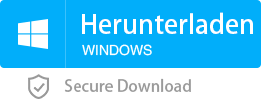


Was ist 'ne gute SSD für mein Legion 5 Pro Upgrade?
Hab grad mit PC Gaming angefangen und meine 512GB SSD is schon bei 75% voll. Brauch mehr Platz! Bin neu mit PC-Kram (langjähriger Konsolen-Spieler hier).
Empfehlungen für 'ne gute SSD? Denk an 1-2TB, das sollte reichen. Weiss nich wie viele M.2 Slots mein Legion hat.
Bin handwerklich geschickt, kann also YouTube-Tutorial folgen. Aber Formatierung macht mir Sorgen. Is das einfach? Wenn's zweiten Slot gibt, kann ich einfach 'ne 1TB SSD reinstecken? Speichert System automatisch auf neuer Platte oder muss ich das einrichten?
Danke für Tipps! :)
Edit: Wenn du 2025 Legion 5 Pro mit AMD Ryzen 7 5800H hast, bleib bei PCIe 3.0 NVMe. PCIe 4.0 läuft aber nur mit 3.0 Geschwindigkeit. Bei Intel-Modell geht PCIe 4.0 für mehr Speed.
Specs:
Betriebssystem: Windows 11 Home
Prozessor: AMD Ryzen 7 5800H
Display: 16" QHD IPS LCD mit LED-Hintergrundbeleuchtung 100% sRGB (Entspiegelung) 165Hz, HDR 400
Arbeitsspeicher: 16GB DDR4 3200MHz
Speicher: 512GB NVMe TLC SSD
Grafik: NVIDIA GeForce RTX 3070
Optisches Laufwerk: Keins
Audio: 2 x 2W Lautsprecher
Akku: Bis zu 4,2 Stunden
Wireless: 2 x 2 802.11AX Wi-Fi mit Bluetooth 5
Webcam: 720P Kamera mit Dual-Mikrofon
Gewicht: 2,44 kg
Hab mich für Samsung 970 EVO Plus als SSD entschieden.
Warum hast du die genommen? Ich will auch mein Legion 5 Pro upgraden.
Kann NVMe Kühlkörper haben oder besser ohne und den mitgelieferten nehmen?
Hat Laptop M.2 Schraube dabei oder muss SSD sie enthalten?
Kein Kühlkörper nötig – mein Legion 5 Pro hatte eingebauten. Hab WD Black 2TB SN770 M.2 2280 PCIe Gen4 NVMe, läuft super.
Hoffe das hilft!
Wird es heiß bei leichten Tasks wie Browsen?
Wie bei Gaming oder im Leerlauf?
Temperaturen sind ok, aber Laptop kann bei starker Nutzung etwas laut werden – typisch für Gaming-Gerät.
Hab 2025 Legion 5i Pro (Intel i7, RTX 3070). Scheint PCIe 4.0 SSDs zu unterstützen. Empfehlungen für Gen 4 SSD die in Laptop passt?
Danke!
Crucials Speicher-Checker sagt DDR4 CL=22 NON-ECC SODIMM.
Vermutlich 1x8GB Riegel, ein Slot frei.
Kann ich 16GB Riegel dazu tun mit 8GB? Oder lieber noch 8GB? Vielleicht 8GB verkaufen und 16GB holen?
Meist Büroarbeit, leichtes Gaming.
Datenblatt: https://psref.lenovo.com/syspool/Sys/PDF/Legion/Lenovo_Legion_5_17ARH05H/Lenovo_Legion_5_17ARH05H_Spec.PDF
AMD 5700X | 3080 FE RX 580 8GB | B550i Strix | Corsair RGB Pro 32GB 3200 CL16 | Corsair SF750 | Q58X3 | Dell S2721DGF | SN850X 2TB | Adata SX8200 Pro 1TB | Keychron Q2 | Nuphy Halo 65
AMD 5700X | 3080 FE RX 580 8GB | B550i Strix | Corsair RGB Pro 32GB 3200 CL16 | Corsair SF750 | Q58X3 | Dell S2721DGF | SN850X 2TB | Adata SX8200 Pro 1TB | Keychron Q2 | Nuphy Halo 65
Hab Crucial RAM 16GB DDR4 3200MHz CL22 (oder vielleicht 2933MHz/2666MHz) CT16G4SFRA32A bestellt.
Jetzt zu Speicher – aktuell 512GB SSD (Lenovo Hynix BC511 512GB M.2 PCIe 2242, 2300MB/s Lesen, 1000MB/s Schreiben).
Datenblatt sagt bis zu zwei Laufwerke: 1x 2,5" HDD + 1x M.2 SSD (2,5" HDD bis 1TB, M.2 2242 SSD bis 512GB, M.2 2280 SSD bis 1TB).
Kann 2,5"-Schacht SSD aufnehmen oder nur Festplatte?
AMD 5700X | 3080 FE RX 580 8GB | B550i Strix | Corsair RGB Pro 32GB 3200 CL16 | Corsair SF750 | Q58X3 | Dell S2721DGF | SN850X 2TB | Adata SX8200 Pro 1TB | Keychron Q2 | Nuphy Halo 65
Aktuelle 512GB M.2 läuft mit 2300MB/s Lesen, 1000MB/s Schreiben. Es gibt zweiten M.2 Slot wenn ich 2,5" HDD-Schacht entferne.
Will neue 1TB M.2 als Haupt-Windows-Laufwerk und 512GB als Sekundärspeicher behalten. Wie klone ich 512GB auf 1TB? Nutze das für Software-Entwicklung – funktioniert das Setup oder brauch ich mehr Upgrades?
Gekauft für Gaming aber nutze es meist für Coding.
AMD 5700X | 3080 FE RX 580 8GB | B550i Strix | Corsair RGB Pro 32GB 3200 CL16 | Corsair SF750 | Q58X3 | Dell S2721DGF | SN850X 2TB | Adata SX8200 Pro 1TB | Keychron Q2 | Nuphy Halo 65
AMD 5700X | 3080 FE RX 580 8GB | B550i Strix | Corsair RGB Pro 32GB 3200 CL16 | Corsair SF750 | Q58X3 | Dell S2721DGF | SN850X 2TB | Adata SX8200 Pro 1TB | Keychron Q2 | Nuphy Halo 65
Hab Crucial 16GB DDR4 3200MHz CL22 (oder vielleicht 2933/2666MHz) CT16G4SFRA32A.
https://www.amazon.co.uk/gp/product/B08C511GQH
Dann sah ich Kingston FURY Impact 32GB (2x16GB) 3200MHz DDR4 CL20.
https://www.amazon.co.uk/gp/product/B097QJ25NY
Ist Kingston besser? Weiss es is 32GB, aber is es besserer SODIMM?
Die Upgrades oben liefen glatt, aber dann hab ich versucht mein ThinkPad T480 (RAM und SSD) zu upgraden und komplett verkackt – geht nich mal mehr an.
Fühl mich wie totaler Noob.
Will SSD in meinem Lenovo Legion 5-15ACH6 (Typ 82JW) upgraden.
Ist Crucial P5 1TB (bis 3400MB/s, 3D NAND, NVMe, PCIe, M.2 2280) kompatibel?
Kann ich stattdessen 2TB M.2 2280 PCIe 3.0 x4 nehmen? Lenovos Seite war unklar.
Macht Upgrade Garantie ungültig?
Danke,
Siju
Besuch https://www.crucial.com/upgrades/lenovo/legion-series für kompatible SSDs.
Servicehandbuch: https://download.lenovo.com/consumer/mobiles_pub/legion_5_15_17_6_hmm.pdf
Kommst du an Laufwerk ohne 'Garantie ungültig'-Aufkleber zu beschädigen?
Pass auf dass du Mainboard nich zerkratzt – Garantie deckt Kratzer nich.
Grüße, Nikos (nich Lenovo). Daumen hoch wenn hilfreich, 'Lösung akzeptieren' wenn es hilft!